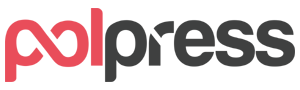PROSZĘ ZAINSTALOWAĆ NAJNOWSZĄ WERSJĘ PROGRAMU 🙂
Czy program Faktury Express będzie generował pliki jpk i czy będzie obsługiwał tzw. podzielony VAT?
W programie Faktury Express jest już możliwość generowania jednolitego pliku kontrolnego jpk – jpk vat i jpk fa. Jest to narzędzie w wersji BETA, przepisy odnośnie specyfikacji pliku zmieniają się bardzo często.
Innych plików jpk w programie nie przewidujemy. Myślimy, że tylko programy wielkich producentów będą miały wszystkie pliki jpk, jest to potężny temat, niedostępny dla mniejszych producentów oprogramowania. Jeśli potrzebujecie Państwo program księgowo-magazynowy niestety nie posiadamy takiego programu i nie będziemy wspierać jpk w tym zakresie.
Do wysyłania plików jpk do urzędów skarbowych MF udostępniło specjalną aplikację, dostępną pod adresem: kliknij
Wszelkie informacje na temat nowych przepisów znajdują się na stronie Ministerstwa Finansów.
Od 1 listopada 2019 roku jest obowiązek oznaczania faktur słowami „mechanizm podzielonej płatności” czyli split payment – nasz program ma możliwość w edycji sprzedawcy wprowadzenia drugiego konta na fakturze, ale nie jest to konieczne. Dokładne wyjaśnienie tego systemu można przeczytać tutaj – link
Dołożyliśmy również na karcie WYSTAW opcję split payment z informacją, że fakturę należy opłacić z uwzględnieniem systemu podzielonej płatności. Dodatkowo na karcie ustawienia można zaznaczyć opcję automatycznego split paymentu (faktury od 15000,00 zł brutto). W edycji sprzedawcy pojawiła się również opcja SP dla danego nabywcy, są firmy, które bez względu na kwotę chcą faktury z taką adnotacją.
Można zaktualizować program: karta ustawienia – sprawdź wersję – przeinstaluj.
Aby przenieść bazę danych należy wykonać poniższe kroki:
1. Wykonać eksport danych na pierwszym komputerze poprzez przycisk Eksport danych w naszym programie
2. Utworzony plik z rozszerzeniem .zip należy przenieść na dysk zewnętrzny (np. na pendrive)
3. Na nowym komputerze instalujemy nową wersję (pliki do pobrania – kliknij) i wprowadzamy kod rejestracyjny.
4. Wgrywamy bazę danych na drugim komputerze poprzez przycisk Import danych w naszym programie (należy wskazać wcześniej utworzony plik)
Polecamy ze względów bezpieczeństwa raz na tydzień archiwizować dane w bezpiecznym miejscu (opcja automatycznej archiwizacji w panelu Administracja).
Program zgłasza problemy/błąd łączenia z bazą danych.
Najpewniej dostęp do bazy danych został zablokowany przez program antywirusowy, można go chwilowo wyłączyć lub dodać nasz program do wyjątków. Zawsze też zalecamy przeinstalowanie programu – zakładka Ustawienia – sprawdź wersję – przeinstaluj.
Najnowszą wersję programu można również pobrać z zakładki Pliki.
Straciłem klucz aktywacyjny do programu, jak go odzyskać?
Klucze aktywacyjne znajdują się na fakturze zakupowej oraz e-mailu otrzymanych podczas zakupu programu.
Można również skorzystać z naszego systemu ponownego wysłania kodu.
Na stronie: link proszę wprowadzić NIP, a kod zostanie wysłany na e-mail podany przy zamówieniu.
Program nie wysyła e-maili. Jak poprawnie skonfigurować pocztę e-mail w programie?
W opcjach edycji sprzedawcy obowiązkowo ustawiamy trzy pola:
1) Adres e-mail: adres z którego będą wysyłane wiadomości, przykład: test@gmail.com
2) Serwer poczty wychodzącej: dostawca poczty udostępnia na swojej stronie, przykład: smtp.gmail.com
3) Port: port z którego wysyłane są wiadomości, standardowy port w systemie Windows to 465
4*) Nadawca – nasza nazwa widoczna w nagłówku e-maila np. polpress
5*) Temat i treść w zależności od rodzaju wysyłanego e-maila
* – opcjonalne
Czy program Faktury Express może wystawiać faktury dla kilku sprzedawców?
Program jest napisany dla 1 sprzedawcy, ale można to „ominąć”, tworząc nowy standard i format numeracji dla nowego sprzedawcy. Czyli np. sprzedawca 1 ma format: 20/01/2017/A, a sprzedawca 2: 20/01/2017/B. Jeśli każdy sprzedawca będzie miał identyczny format numeracji, faktury będą się niestety kasować.
Czy przeliczanie w programie jest poprawne, gdy wychodzą różnice nawet kilku groszy?
Dokładne wyjaśnienie systemu liczenia: kliknij
Jak wystawić fakturę zaliczkową?
Aby wystawić fakturę zaliczkową należy wybrać rodzaj dokumentu – faktura zaliczkowa – nowa. Kolejne to kontynuacje, ostatnia – końcowa.
Każda faktura powinna być wystawiona tak, aby zawierała cenę wpłaconej zaliczki.
Przykładowo, sprzedając towar za 300 zł w 3 zaliczkach po 100 zł należy:
1. Wystawić nową fakturę zaliczkową wpisując tam towar i wpisać kwotę otrzymanej pierwszej zaliczki (100,00 zł).
2. Po otrzymaniu drugiej zaliczki, należy wystawić fakturę zaliczkową – kontynuacja, wybrać fakturę wystawioną w punkcie 1. i wpisać wartość drugiej otrzymanej zaliczki (100,00 zł).
3. Po otrzymaniu ostatniej zaliczki, należy wystawić fakturę zaliczkową – końcowa, wybrać fakturę wystawioną ostatnio w punkcie 2. i ustawić kwotę 300,00 zł. Na fakturze pokażą się poprzednie zaliczki i kwota do dopłaty – 100,00 zł.
Program niepoprawnie wyświetla polskie znaki.
Przyczyną są ustawienia regionalne systemu Windows. Proszę wejść w Panel sterowania, w Zegar i Region wybrać Zmień format daty, godziny lub liczb, w otwartym oknie wybrać zakładkę Administracyjne -> Zmień ustawienia regionalne systemu… i proszę odznaczyć opcję Beta:Użyj formatu… . Po ponownym uruchomieniu komputera problem powinien ustąpić.
Ustawienia regionalne muszą być ustawione na: Polski.
Jaką wersję programu muszę kupić – pełną czy aktualizację?
Jeśli kupujesz nasz program po raz pierwszy, wtedy pełną. Jeśli kiedykolwiek kupiłeś nasz program, kupujesz aktualizację (kliknij – klikamy na pudełko i w prawym górnym rogu jest wybór wersji).
Zapraszamy Państwa do złożenia zamówienia poprzez nasz sklep: kliknij Znajdziecie tam Państwo różne opcje płatności (przelew bankowy online, karta kredytowa, przelew) oraz sposoby wysyłki (kod e-mailem, poczta – CD ROM).
Licencja na nasze programy jest dwuletnia.
Jak szybko dostanę kod do programu?
Natychmiast. Przy zamówieniu wysyłki kodu e-mailem, kod jest wysyłany automatycznie 24h/7dni od razu po zaksięgowaniu Państwa wpłaty.
Oczywiście, faktura jest wysyłana od razu po zakupie na Państwa adres e-mail.
Czym się różnią poszczególne wersje programu – mini/standard/premium?
Na tej stronie znajdziesz dokładne porównanie wersji – kliknij
Straciłem klucz aktywacyjny do programu, jak go odzyskać?
Klucze aktywacyjne znajdują się na fakturze zakupowej oraz e-mailu otrzymanych podczas zakupu programu. Można również skorzystać z naszego systemu ponownego wysłania kodu. Na stronie: kliknij proszę wprowadzić NIP, a kod zostanie wysłany na e-mail podany przy zamówieniu.
[si-contact-form form=’1′]
[si-contact-form form=’2′]